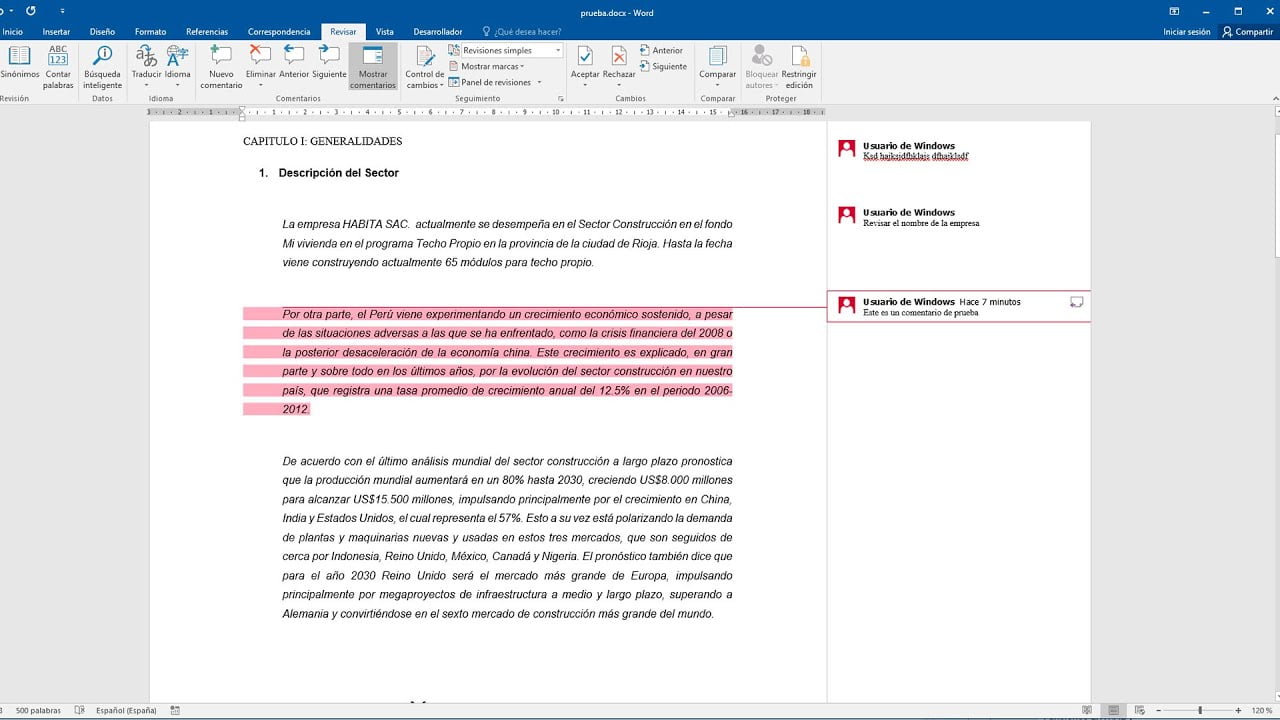
Insertar comentarios en documentos digitales es una herramienta muy útil para señalar errores, dar sugerencias o simplemente agregar notas a un archivo. Esta función es especialmente útil en los procesos de revisión y edición de documentos que involucran a varias personas. En este artículo, se explicará cómo insertar comentarios en diferentes tipos de documentos digitales, desde archivos de Microsoft Word hasta PDFs y Google Docs. Además, se discutirán algunos consejos para aprovechar al máximo esta función y mejorar la colaboración en línea.
¿Cómo poner comentarios en documentos?
Si estás trabajando en un documento digital y necesitas agregar comentarios, puedes hacerlo de forma sencilla y rápida. Los comentarios son una herramienta muy útil para dar feedback, hacer sugerencias o simplemente dejar notas en el documento.
Para agregar un comentario, primero debes seleccionar el fragmento de texto o el elemento al que quieres hacer referencia. Luego, haz clic en la opción «Insertar comentario» en la barra de herramientas o utiliza el atajo de teclado «Ctrl + Alt + M».
Se abrirá una ventana de comentario donde podrás escribir tu mensaje. También puedes responder a comentarios existentes o marcarlos como resueltos. Los comentarios aparecerán en una sección aparte del documento y podrás verlos y gestionarlos en cualquier momento.
Los comentarios son una forma eficiente de colaborar y mejorar la calidad de tus documentos. ¡Agrega comentarios hoy y mejora tu flujo de trabajo!
¿Qué es comentario en documentos digitales?
Los comentarios en documentos digitales son notas o anotaciones que se agregan a un documento para proporcionar información adicional, hacer preguntas o destacar partes importantes. Estos comentarios son herramientas útiles para colaborar en la edición y revisión de documentos, ya que permiten a los usuarios compartir sus pensamientos y sugerencias de manera efectiva.
Los comentarios en documentos digitales pueden ser insertados en diferentes formatos, como archivos de Word, PDF o Excel. Estos comentarios pueden ser vistos y editados por otros usuarios, lo que facilita la colaboración y el intercambio de ideas. Además, los comentarios pueden ser guardados como parte del documento, lo que permite que los usuarios vean los cambios y sugerencias realizados por otros usuarios en el futuro.
Insertar comentarios en documentos digitales es un proceso simple que puede ser realizado en diferentes programas y aplicaciones. En la mayoría de los casos, los usuarios pueden agregar comentarios seleccionando el texto que desean comentar, haciendo clic en el botón de comentario y escribiendo su nota o anotación. Los comentarios pueden ser personalizados con diferentes colores y estilos para hacerlos más visibles y fáciles de entender.
Permiten a los usuarios compartir ideas y sugerencias de manera efectiva, y pueden ser agregados y editados fácilmente en diferentes formatos de documentos. Si aún no estás utilizando comentarios en tus documentos digitales, ¡comienza a insertarlos hoy y mejora tu capacidad de colaborar y compartir información con otros usuarios!
¿Qué opción de Word permite realizar revisiones y comentarios en un documento?
Si estás trabajando en un documento digital y necesitas hacer revisiones o comentarios, Word te ofrece una opción muy útil.
La función de Revisión de Word permite hacer cambios en un documento y agregar comentarios para que otros puedan verlos y responder a ellos.
Para usar esta opción, debes ir a la pestaña Revisar en la barra de herramientas de Word. Allí encontrarás diferentes herramientas para hacer cambios en el texto, agregar comentarios, resaltar palabras y mucho más.
Una vez que hayas hecho los cambios y comentarios necesarios, puedes guardar el documento y enviarlo a otros para que lo revisen y respondan a tus sugerencias.
¿Cómo personalizar los comentarios en un documento Word?
Los comentarios son una herramienta útil para hacer anotaciones y sugerencias en un documento Word. Pero, ¿cómo personalizar los comentarios para que se adapten a tu estilo o necesidades?
Primero, es importante saber que puedes cambiar el color y la fuente del texto de tus comentarios. Para hacerlo, ve a la pestaña «Revisar» y selecciona «Mostrar comentarios». Luego, haz clic en «Opciones de comentario» y elige la opción «Fuente». Aquí podrás cambiar la fuente, el tamaño y el color del texto.
Otra forma de personalizar tus comentarios es cambiando el nombre de usuario que aparece en ellos. Por defecto, Word utiliza tu nombre de usuario de Windows, pero puedes cambiarlo en la configuración de Office. Ve a «Archivo» > «Opciones» > «General» y busca la opción «Nombre de usuario». Aquí puedes escribir el nombre que prefieras.
Finalmente, si quieres hacer que tus comentarios sean más visuales, puedes agregar imágenes a ellos. Para hacerlo, selecciona el texto al que quieres agregar el comentario y haz clic en «Nuevo comentario». Luego, haz clic en la opción «Insertar» y selecciona «Imagen». Aquí puedes elegir una imagen de tu computadora para agregarla al comentario.
Personalizar los comentarios en un documento Word es fácil y puede ayudarte a hacerlos más útiles y atractivos. Solo sigue estos pasos y adapta tus comentarios a tus necesidades.
